Как обновить касперского до последней версии 2021
Все программы обновляются более или менее часто. Однако не все так важны для обновления, как в антивирус. Малейший сбой в такой важной программе, как антивирус, может поставить под угрозу безопасность нашего компьютера. Антивирус программы получают обновления различного типа: программы, ядра и вирусные базы. И все они всегда должны быть до последних версий, если мы хотим иметь максимальную защиту в любое время.
Kaspersky одна из самых известных, опытных и лучших антивирусных программ для защиты наших Windows. Этот антивирус имеет большое количество защитных экранов, которые позволяют нам защитить себя практически от любого типа компьютерных атак. Однако от этой защиты мало пользы, если у нас не обновлен антивирус.
Далее, давайте посмотрим, как мы можем обновить Касперского и как убедиться, что мы всегда используем последние версии антивируса.
Обновление до последней версии Kaspersky
Kaspersky не хочет, чтобы пользователи усложняли или делали что-либо, чтобы обновлять антивирус и обновлять его. Поэтому после установки Kaspersky у нас всегда будет самая последняя версия программы. Он будет обновляться автоматически при появлении новых исправлений и новых версий, поэтому нам не о чем беспокоиться.
Если у нас нет установленного антивируса, и мы собираемся установить его на ПК впервые, очень важно знать, где мы можем загрузить это программное обеспечение безопасности, не рискуя. Как и все программы, мы всегда должны идти на официальный сайт производителя, чтобы загрузить последнюю версию программного обеспечения. А в случае антивируса это важнее, чем когда-либо.
Все версии Касперский для ПК можно загрузить с Следующая ссылка , Мы можем выбрать версию, которую хотим скачать, загрузить пробную версию и даже купить лицензию, если мы уверены, что будем использовать эту программу.
С этого сайта мы будем загружать загрузчик. При запуске программа сама позаботится о загрузке последней версии программы и начнет процесс установки. Когда он закончится, у нас будет самая последняя версия антивируса на ПК. Хотя, да, нам в первую очередь придется обновить вирусную базу.
Обновление вирусной базы Касперского
Обновления базы данных этого антивируса также автоматически по умолчанию. Но если мы хотим, мы можем очень легко контролировать их, чтобы знать, обновлен ли антивирус, когда он последний раз обновлялся, или обновлять его вручную.
В главном окне программы мы можем найти раздел под названием « Обновление базы данных ».
Если мы нажмем на эту кнопку, мы сможем перейти в раздел обновлений антивируса. Здесь мы сможем увидеть, были ли недавно обновлены вирусные базы или они требуют обновления. Внизу мы сможем увидеть раздел, который покажет нам, когда было выполнено последнее обновление базы данных.
Чтобы обновить антивирус вручную, достаточно нажать Запустить обновление ”И дождитесь завершения работы мастера.
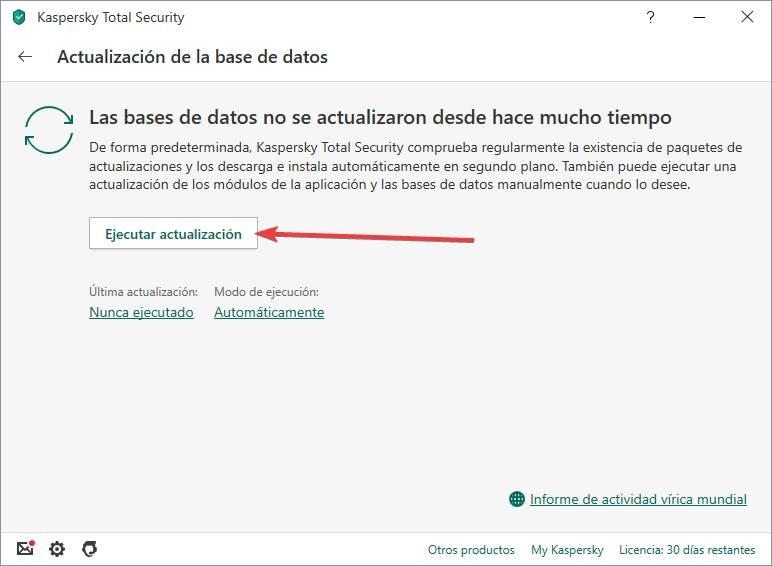
Обновление базы данных займет всего несколько секунд, поэтому это не займет много времени. И мы никогда не будем незащищенными, что очень важно.
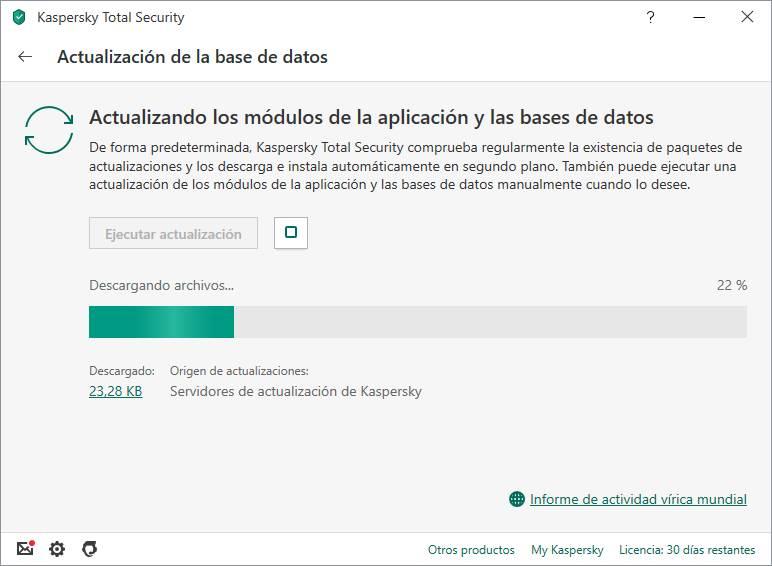
Когда процесс закончится, у нас будет обновленный антивирус. Мы будем на 100% защищены.
Настройка автоматических обновлений
Одной из лучших функций современного антивируса является автоматическое обновление. Если все работает правильно, и у нас есть активное подключение к Интернету, антивирус позаботится о загрузке только новых версий из вирусной базы, чтобы мы всегда могли быть защищены от угроз.
Параметры конфигурации антивируса находятся в настройках программы. Чтобы добраться до них, мы должны нажать на иконку в форме шестеренки, которая появляется в левом нижнем углу окна программы. Оказавшись там, мы должны выбрать «Дополнительный» раздел конфигурации антивируса, и там нажмите на "Обновить".
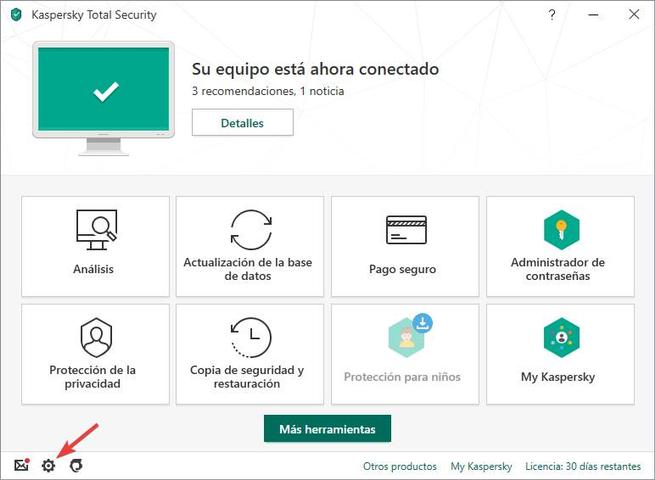
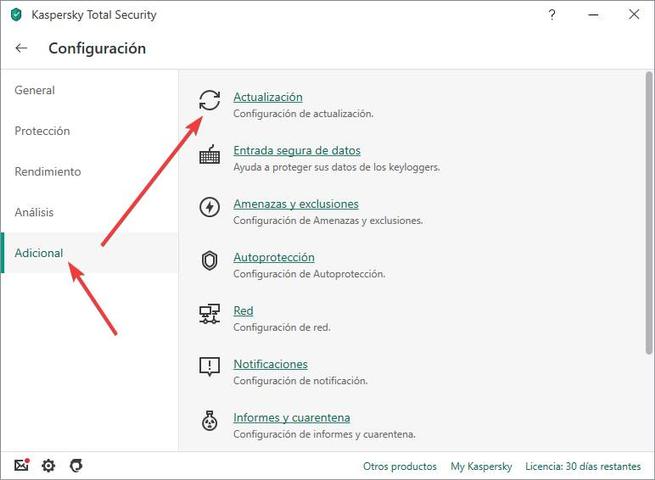
Мы сможем увидеть новую панель конфигурации с различными параметрами конфигурации, об обновлениях, которые предлагает нам Касперский.
Первый вариант позволяет нам настроить способ обновления антивируса и его баз данных. По умолчанию автоматическая опция отмечена, хотя мы можем выбрать желаемый диапазон времени.
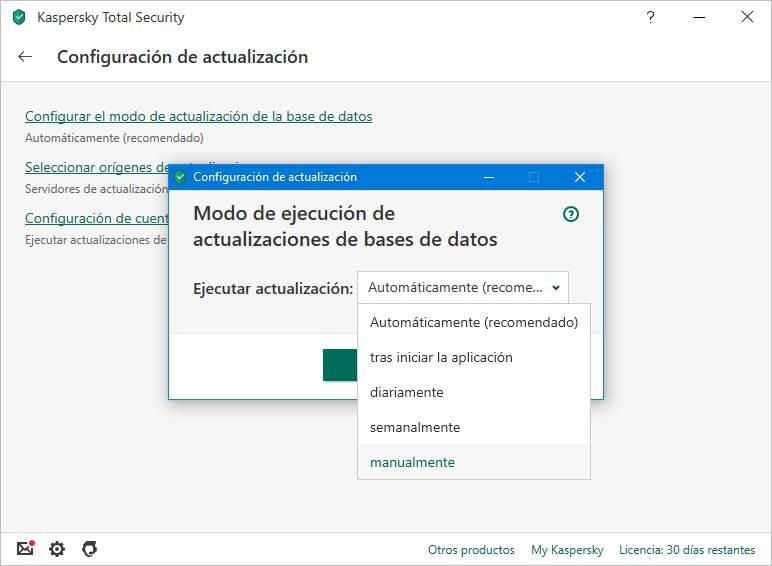
Второй раздел - указать источники обновлений. По умолчанию официальные серверы Касперского помечены, хотя мы можем изменить их и добавить свои собственные серверы, если они у нас есть.
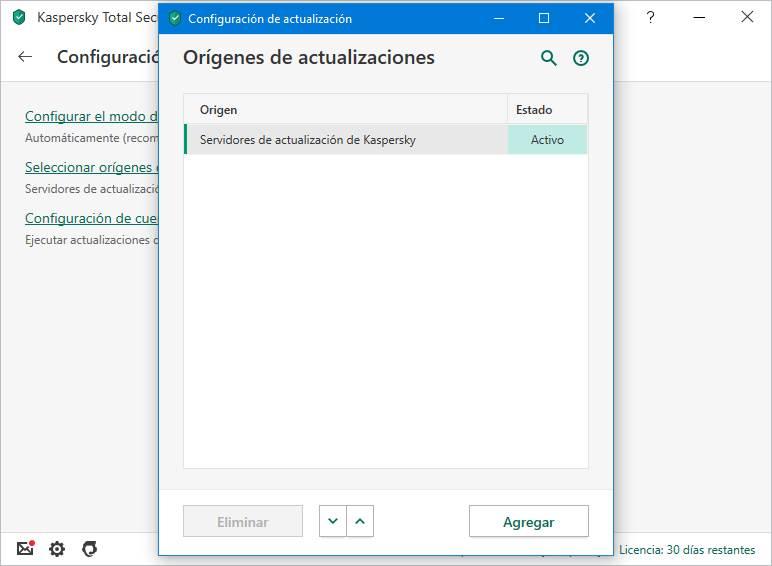
И в-третьих, мы сможем изменить уровень привилегий системы, с которой будет обновляться Касперский. По умолчанию Kaspersky работает с тем же уровнем привилегий, что и пользователь, которого мы используем. Но если у него ограниченные разрешения, это может вызвать проблемы, например, при обновлении. Если мы выберем другого пользователя ПК, обновления будут производиться с уровнем привилегий этого нового пользователя.
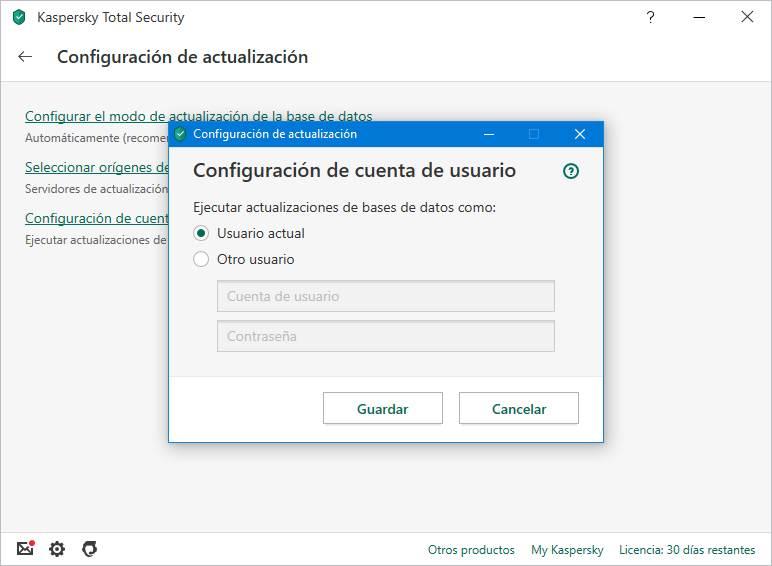
Так работают обновления Касперского. И благодаря им мы сможем постоянно обновлять наш антивирус и предлагать нам максимальную защиту от всех видов угроз.
Как установить, настроить, удалить, купить антивирус Касперского
Kaspersky Internet Security 2021 — это самый распространенный и один из самых мощных антивирусов от лаборатории Касперского для Windows, Mac, Android. Он прекрасно справляется с защитой компьютера от сетевых атак, блокирует все известные вирусы, вредоносные и шпионские программы, трояны, черви, блокировщики Windows, навязчивую рекламу в браузере, почтовый спам и опасные сайты.
В этом гайде подробно рассмотрим: как установить Касперского на компьютер с Windows, как обновить и удалить эту антивирусную программу при необходимости.
► Если у вас возникли сложности с установкой антивируса или удалением вирусов, то вы можете обратиться за помощью к специалистам СЦ КомпрайЭкспресс.
Мастер может оказать компьютерную помощь на дому (в Москве) или удаленно через интернет.
Наши контактные телефоны:

Содержание:
Возможности Kaspersky Internet Security 2021
Основные возможности Kaspersky Internet Security 2021 :
- Блокирование вирусов, вредоносных программ и иных угроз;
- Поиск вирусов и лечение в автоматическом режиме;
- Защита компьютера в реальном времени от сетевых атак;
- Обнаружение шпионского ПО на Android;
- Безопасный серфинг в интернете с расширением Kaspersky Protection;
- Модуль «Безопасные платежи» – Защита онлайн-платежей шифрованием;
- Проверка ссылок в популярных мессенджерах и в эл. почте;
- Блокировка рекламных баннеров на сайтах;
- Автоматическое обновление программ на компьютере;
- Контроль сетевой активности установленных программ;
- Защита от сбора данных и доступа к веб-камере;
- Анонимность в публичных Wi-Fi сетях;
- Защита ввода данных с помощью Экранной Клавиатуры;
- Облачная защита Kaspersky Security Network (KSN)
Где и как скачать Kaspersky Internet Security 2021
Бесплатно скачать антивирус Kaspersky Internet Security 2021 можно на официальном сайте лаборатории Касперского. После установки вам будет доступна ознакомительная версия с полным набором функций на 30 дней. Как купить лицензию (ключ активации) или как использовать антивирус Касперского бесплатно, мы расскажем ниже.
Как установить Kaspersky Internet Security 2021
Как установить на компьютер с Windows антивирус Kaspersky Internet Security 2020/2021 . После того, как вы скачали установочный дистрибутив программы, вам нужно запустить его установку.
Запуск установки Касперский Интернет Секьюрити
- Для начала инсталляции перейдите в папку, в которую делалась загрузка и два раза щелкните левой кнопкой мыши на скачанном файле.
- Появится окно запуска установки антивируса Касперский Интернет Секьюрити, нажмите «Запустить».

► Внимание! Для корректной установки и работы антивируса Касперского рекомендуется удалить несовместимые программы . Проверьте, установлены ли на компьютере другие антивирусы и программы, несовместимые с Kaspersky Internet Security. Список программ, несовместимых с Kaspersky Internet Security 20.
- В приветственном окне установщика нажмите «Продолжить».

- Для того, чтобы использовать продукт лаборатории Касперского для защиты своего компьютера, ноутбука или другого устройства, вам необходимо принять лицензионное соглашение , нажмите «Принять».

В следующем окне вам предложат установить дополнительные компоненты (Яндекс.Браузер с настройками быстрого доступа к сервисам Яндекса), оставить или отключить эти галочки, зависит от вашего желания. В данном случае, мы откажемся от такого предложения и снимем обе галочки.

Далее появится окно с положением о Kaspersky Security Network . KSN — это облачный сервис, который предоставляет доступ к оперативной базе знаний Лаборатории Касперского о репутации файлов, интернет-ресурсах и программного обеспечения.
Использование данных Kaspersky Security Network позволит обеспечить более высокую скорость реакции Антивируса Касперского на новые виды угроз.
► Вы можете принять или отказаться от использования этого компонента, в любом случае, в дальнейшем можно изменить свое решение через Настройки.
- Чтобы согласиться с использованием Kaspersky Security Network , нажмите «Принять».

Появится окно, которое сообщит, что все готово к установке антивируса Kaspersky Internet Security. Также, вы можете установить дополнительный компонент Kaspersky Password Manager для защиты паролей и персональных данных.
Возникнет окно-предупреждение от Контроля учетных записей Windows (если вы не отключали UAC раньше) « Разрешить этому приложению вносить изменения на вашем устройстве? », так как вы уверены, что это вы инициировали инсталляцию данной программы и в нем написано, что это проверенный издатель Kaspersky Lab, то нужно согласиться.

Установка Kaspersky Internet Security 20 на компьютер
После этого начнется процесс установки антивируса Kaspersky Internet Security 20 на ваш компьютер или ноутбук.

После загрузки всех необходимых компонентов программы, появится окно с рекомендацией по удалению вредоносных утилит , рекламных программ, программ автодозвона и подозрительных упаковщиков. Рекомендуем оставить эти галочки.

- В информационном окне « Программа успешно установлена », нажмите «Готово».

В следующем окне вам предложат посмотреть обзор возможностей программы .

Использование и настройка Kaspersky Internet Security
Обновление и проверка
Перед использованием (полной проверкой системы) Kaspersky Internet Security, сделайте обновление баз, тогда проверка системы на вирусы и угрозы будет производиться с учетом самых актуальных антивирусных баз.

Расширение для браузеров Kaspersky Protection и Анти-Баннер
Для дополнительной защиты в Интернете, рекомендуем включить расширение для браузеров Kaspersky Protection и Анти-Баннер . Сделать это можно в Настройках (шестеренка слева внизу) в разделе «Защита» или в центре уведомлений, когда вам предложит сделать это программа. Также там можно управлять всеми модулями программы, включать и отключать ненужные.
Как удалить Kaspersky Internet Security
Чтобы удалить Kaspersky Internet Security , воспользуйтесь средствами удаления программ в Windows, там же можно удалять и дополнительные компоненты антивируса, например, Kaspersky Secure Connection или Kaspersky Password Manager.
- Откройте: Панель Управления> Программы> Программы и Компоненты. Выделите программу и нажмите «Удалить/Изменить»;
- Также в Windows10: Параметры> Система> Приложения и возможности. Выделите программу и нажмите «Удалить».
В возникающих диалоговых окнах подтвердите удаление, нажмите «Готово» и перезагрузите компьютер. Также во время удаления можно перейти на бесплатный Kaspersky Free.
Как использовать Касперский бесплатно
1. Активировать пробную версию Kaspersky Internet Security на 30 дней
После информационных окон о главных возможностях антивируса Касперский Интернет Секьюрити, появится главное окно программы. Вы можете использовать программу 30 дней бесплатно , а затем приобрести ключ активации.

В появившемся окне вам предложат ввести код активации лицензии или использовать пробную версию с полным набором функций 30 дней.
- Нажмите « Активировать пробную версию программы ».

Информационное окно Kaspersky Internet Security « Активация успешно завершена ».

2. Использовать триал-версию KIS 2020/2021 несколько раз
Вы можете использовать пробную (trial, триал) версию Касперского сколько угодно раз путем полного восстановления Windows из образа, который создали предварительно, без установленного антивируса. Способ этот не совсем честный, требует ежемесячных манипуляций с восстановлением системы, установкой и настройкой антивируса, поэтому, мы рекомендуем все же купить лицензию .
3. Использовать ключ на 90 дней
Как купить антивирус Касперского через Интернет
Приобрести лицензию на антивирус Касперского онлайн через Интернет можно через интерфейс программы.
- Нажмите в главном окне программы на красную кнопку «Купить».

В браузере откроется сайт, где вам предложат выбрать и купить лицензию Касперского на 1-2 ПК или больше сроком 1-2 года, на большее количество устройств лицензия предоставляется со скидкой.
- Выберите количество устройств, время использования и нажмите «Купить».
В следующем окне вам нужно оформить заказ, предварительно выбрав количество лицензий антивирусной программы (по-умолчанию 1). Также вы можете на этом этапе дополнительно добавить в заказ Kaspersky Password Manager.

На следующем этапе вам нужно ввести данные покупателя и выбрать способ оплаты .
► Внимание! Вводите адрес эл. почты, к которому у вас есть доступ! На него придет ключ активации и инструкции по активации.

Далее появится окно, в котором будете производить оплату . Если вы выбрали оплату лицензии антивируса Касперского с помощью банковской карты, то введите все необходимые данные и оплатите заказ. После этого на вашу электронную почту придет код активации и инструкции.

Купить Kaspersky Internet Security 2021 дешевле со скидкой
Где купить Kaspersky Internet Security 2021 дешевле со скидкой , вы можете посмотреть на виджете Яндекс.Маркета и выбрать наиболее актуальное по цене предложение:
Сколько стоит установить Kaspersky Internet Security услуга
Сколько будет стоить поставить Kaspersky Internet Security на компьютер (ноутбук) и удалить вирусы? Данная услуга в СЦ КомпрайЭкспресс стоит от 450 руб.
► Мастер сможет оказать компьютерную помощь на дому (в Москве) или удаленно через интернет.
Наши контактные телефоны:
ПРЕИМУЩЕСТВА РЕМОНТА В СЦ КОМПРАЙЭКСПРЕСС
Выезд мастера или курьера в течение 1 часа
Доставка до сервисного центра
Диагностика на новейшем оборудовании
Официальная гарантия на ремонт
ВЫЗВАТЬ МАСТЕРА ИЛИ ПРОКОНСУЛЬТИРОВАТЬСЯ
Работать с нами легко и просто , мы заинтересованы в том, чтобы нам доверяли!
► Вы можете получить дистанционную помощь через интернет или вызвать компьютерного мастера на дом через форму обратной связи или по телефонам:
* Отправляя запрос, вы даете согласие на обработку своих персональных данных

Добавьте страницу в Закладки "ctrl + D"
★ Москва, ул. Краснобогатырская, 13
Компьютерная Помощь ВАО, ЦАО, СВАО, ЮВАО, ЮАО, ЮЗАО, ЗАО, СЗАО, ЗелАО.
Ремонт Компьютеров, ноутбуков в Балашихе, Мытищи, Перово, Новогиреево, Химки, Одинцово, Марьино, Солнцево, Домодедово, Новопеределкино, Узловая, Каширская, Студенченская, Кожухово, Щелковская, Измайлово, Люблино, Сергиев Посад, Багратионовская, Сходненская, Тушино, Аннино, Строгино, Гольяново, Отрадное, Проспект Вернадского, Павловский Посад, Павшинская Пойма, Зуево, Кунцевская, Реутове, Фрязино, Фили, Пролетарская, Алтуфьево, Войковская, ВДНХ, Переделкино, Ленинский Проспект, Фрунзенская, Преображенская Площадь, Сокольники, Соколиная Гора, Чертаново, Академическая, Авиамоторная, Жулебино, Коломенская, Щербинка, Юго Западная, Свиблово, Водный Стадион, Черкизовская, Кузьминки, Динамо, Крылатское, Красногвардейская, Сокол, Университет, Рязанский Проспект, Филевский Парк, Аэропорт, Бауманская, Бабушкинская, Красносельская, Котельники, Раменки, Теплый Стан, Ховрино, Царицыно, Щелково, Щекино, 1905 года, Беговая, Бирюлево, Вешняки, Дегунино, Звездная, Матвеевкая, Кантемировская, Пражская, Преображенское, Черемушки, Шоссе Энтузиастов и др. станции метро, районы Москвы. Выезд компьютерщика в любой район Москвы!
Сервисный центр КомпрайЭкспресс.ру © 2010-2021 Все права защищены
. Автор и владелец сайта не несут ответственности за порчу оборудования или вред здоровью вследствие несоблюдения или незнания техники безопасности и принципов работы устройств и оборудования.
Вся информация на этом сайте, включая цены, носит характер исключительно информационный и ни при каких обстоятельствах не является публичной офертой, определяемой положениями Статьи 437 (2) Гражданского кодекса РФ.

Проверьте ваш ПК на присутствие других антивирусных решений или несовместимого ПО. Если такое имеется, то удалите несовместимое программное обеспечение.
Перед началом инсталляции желательно закрыть все открытые приложения.
Установка
1. Загрузите установщик Kaspersky Internet Security с нашего сайта. После этого запустите его двойным кликом.
2. Кликните Продолжить.

3. Прочтите Лицензионное соглашение и нажмите Принять.

4. Прочитайте Положение об использовании и нажмите Принять.

5. Вместе с основным продуктом запускается установка Kaspersky Secure Conection, прочитайте дополнительную информацию и выберете Установить.

При установке начиная с Vista OS и заканчивая последней версией операционной системы Microsoft может возникнуть окошко Контроль учетных данных пользователя. Чтобы продолжить установку введите учетные данные администратора и выберите Да.

6. Когда инсталляция подойдет к концу выберете Завершить. Если Kaspersky Internet Security не запустилось автоматически, щелкните по ярлыку на рабочем столе.

7. Вам кратко расскажут про преимущества продукта. Можете нажать кнопку Пропустить.

8. Обезопасьте себя от рекламных баннеров и нежелательных рассылок установив соответствующие галочки и нажмите Завершить.

Как установить и активировать программу на нескольких ПК
Инсталляция и активация Kaspersky Internet Security на нескольких ПК проходит таким же способом, описанным выше. Чтобы произвести активацию антивирусного решения используйте один лицензионный ключ.

Kaspersky Anti-Virus считается одним из самых мощных и надёжных средств защиты на рынке антивирусных программ. Разработчики всё время работают над совершенствованием данного софта, поэтому пользователям остаётся просто обновится и не беспокоится о целостности своих файлов. Далее в статье будут описаны способы обновления вирусных баз и самой программы.
Обновляем базы
Базы, которыми пользуются без исключений абсолютно все антивирусы, важны для распознавания наличия вредоносного кода. Ведь без баз ваша защита не сможет найти и устранить угрозу. Антивирус не умеет сам по себе находить те угрозы, которые не записаны в его базах. Конечно, у него есть эвристический анализ, но и он не может дать полной гарантии, так как для лечения найденной угрозы нужны базы. Вот такой замкнутый круг, поэтому сигнатуры должны обновляться автоматически или вручную, но регулярно.
Способ 1: Обновляемся программным способом
Во всех антивирусах есть возможность настройки загрузки обновлений и её частоты, чтобы каждый человек смог подобрать свой оптимальный вариант, который не будет мешать его работе. В этом нет ничего сложного, поэтому с этой задачей справится даже неопытный пользователь.
- Зайдите в Kaspersky Anti-Virus.
- На главном экране в верхнем ряду справа есть раздел обновления сигнатур, который и нужно выбрать.

Когда всё обновится, вы можете настроить способы и частоту загрузки актуального списка вирусных словарей.
- Для этого перейдите на главное меню и внизу кликните «Настройки».
- Перейдите в «Задать режим запуска обновлений».

Способ 2: Обновление специальной утилитой

Обновляем антивирус
Антивирус Касперского можно настроить, чтобы он обновлялся автоматически или вручную. Данная процедура необходима для того, чтобы приложение с каждым обновлением имело необходимые исправления от ошибок.
- Перейдите в «Дополнительно», а после в «Обновления».
- Отметьте пункт «Загружать и устанавливать новую версию автоматически». Вы можете оставить и второй пункт, если у вас проблемы с интернет-соединением или вы хотите самостоятельно время от времени обновлять версии программы.

Активация антивируса
- Для это нужно зарегистрироваться в личном кабинете.
- Перейдите к разделу «Лицензии».
- Кликните «Купить».

В этой статье вы ознакомились со способами обновления вирусных сигнатур и их частотой загрузки, а также обновлением модулей Касперского и активацией лицензии. Данные методы всегда смогут помочь в решении ваших вопросов.

Отблагодарите автора, поделитесь статьей в социальных сетях.

Обновлять нужно не только антивирусные базы, но и само приложение. Теперь это можно делать автоматически, что очень и очень удобно.

15 октября 2013
Как часто, работая в технической поддержке, мне приходилось слышать, что было бы весьма полезным автоматически, без вмешательства пользователя, обновлять Windows-версию Kaspersky Internet Security для всех устройств до новой версии. Или хотя бы уведомлять о выходе версии антивируса с исправлениями и улучшениями. Никто не будет спорить, что возможность полезная. Вот и наши разработчики пришли к такому же выводу, поэтому встречайте: начиная с версии 2014, в состав продукта включена функция автоматического обновления приложения до новой версии. Причем, касается она не только перехода с одной версии на другую (например, с версии 2014 года на 2015), но и выхода новых сборок для уже существующей. То есть, на планируемое в октябре обновление к версии 2014 функция автоматического обновления версий также распространяется.

А зачем вообще обновляться до новых версий, если старые работают нормально? – спросите вы. Дело в том, что новые типы угроз требуют новых механизмов их предотвращения. Поэтому антивирусам нужно периодически обновлять не только базы, но и сам программный код, технологию детектирования и лечения. Именно это обеспечивает максимально возможный уровень защиты от всех типов современных (и даже еще не появившихся!) угроз цифрового мира.
А как же такой привычный и уже родной интерфейс? Ведь он же на уровень защиты не влияет! – возмутятся некоторые пользователи. Действительно, просьбы вернуть антивирусу вид 2011 года (а иногда и более ранних версий) иногда можно увидеть на форумах или в запросах в поддержку.
Но прошлое не вернуть. Новый интерфейс имеет два важных преимущества: он лучше соответствует новым версиям операционной системы Windows по стилю, и серьезно опережает предыдущие версии интерфейса по скорости загрузки и реакции на действия пользователя.
Надеюсь, в необходимости процедуры обновления версий мне удалось вас убедить. Перейдем к тому, как же, собственно, эта функция реализована в продукте.

Выбор второго варианта позволит вам выбрать время для обновления версии самостоятельно. Этот режим пригодится, если вы знаете, что в ближайшее время вам потребуется перезагрузить компьютер или запустить какую-нибудь ресурсозатратную программу. Разумеется, в такие моменты обновлять программу нецелесообразно.
Выбирать третью опцию я бы действительно не рекомендовал. Новые сборки, как правило, исправляют до 80% ошибок, присутствующих в старых версиях, а также включают в себя все то новое и полезное, что удалось реализовать с момента выхода предыдущего варианта приложения, поэтому обновляться стоит в любом случае. Тем более, теперь сделать это стало совсем легко!
Читайте также:


